Canvaで作る自己紹介カードで好印象を作るコツ
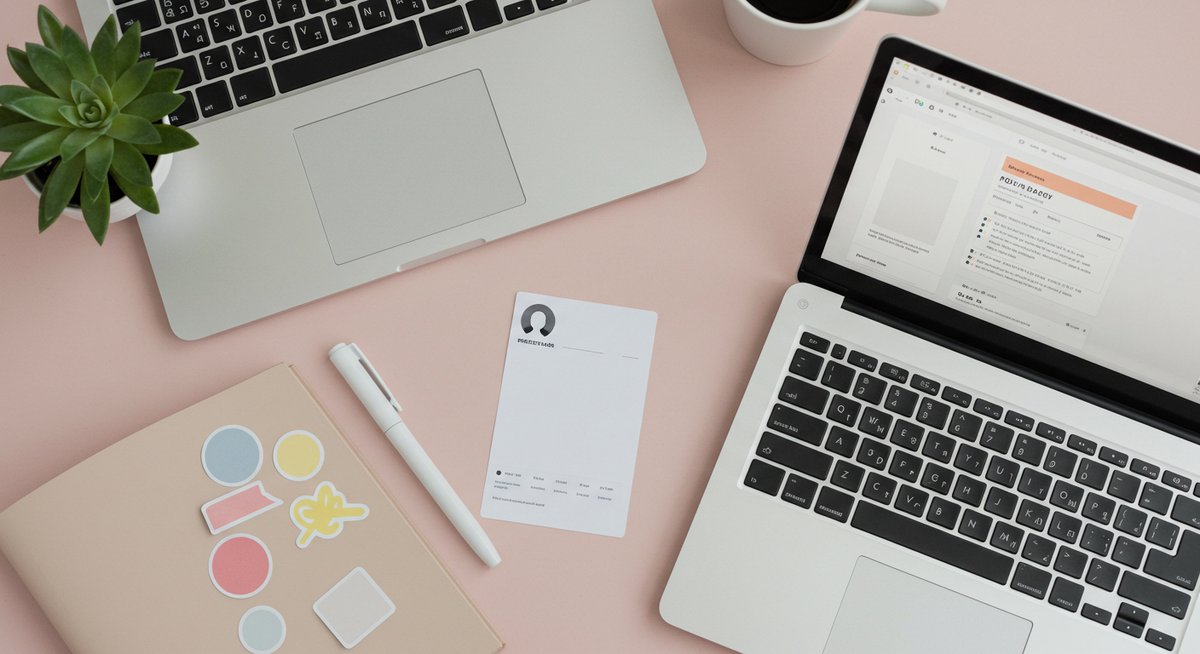
自己紹介カードを作ると、初対面の場やオンラインでのやり取りがぐっとスムーズになります。この記事では、Canvaを使って短時間で魅力的なカードを作るコツをやさしくお伝えします。デザインの基本やテンプレートの選び方、印刷やデジタル配布の注意点まで、すぐに使えるポイントをまとめました。手順に沿って進めれば、気軽に自分らしいカードが作れます。
Canvaで自己紹介カードを作れば印象がグッと良くなる
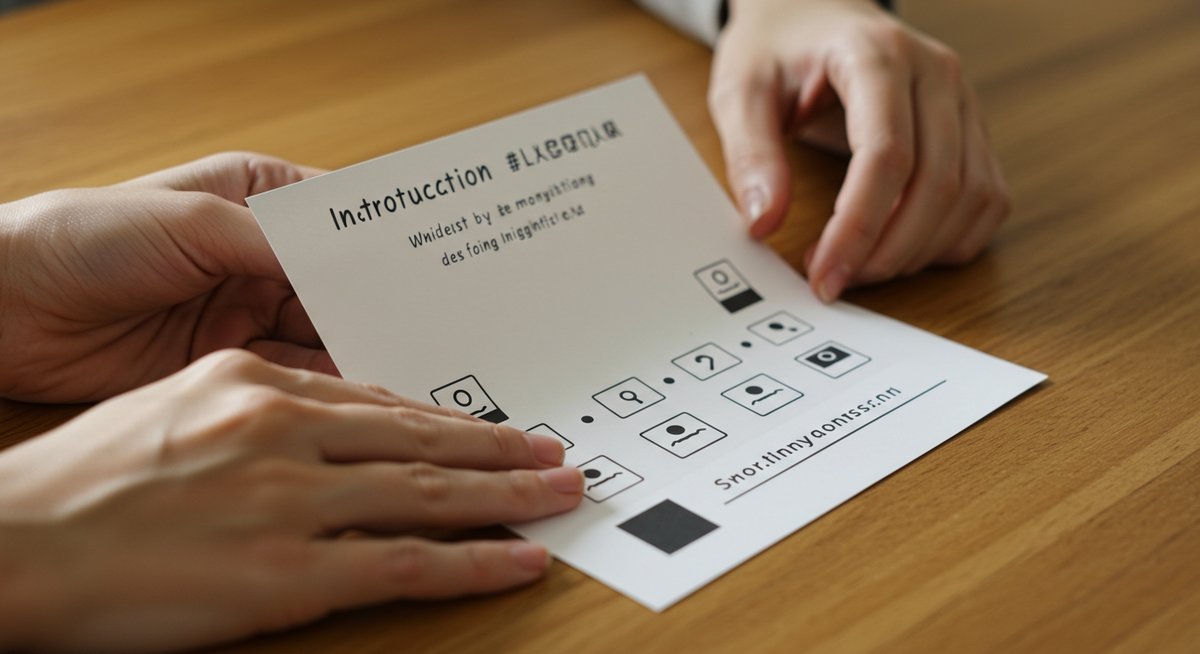
Canvaは直感的に扱えてテンプレートも豊富なので、自己紹介カード作りにぴったりです。まずは目的を決めて、伝えたい情報と見た目のイメージを固めましょう。短時間で整ったデザインに仕上げるための基本ルールを押さえるだけで、相手に好印象を与えられます。
誰に向けて配るのかを意識すると、載せる情報やトーンが決まります。色やフォント、写真の使い方を統一すればまとまりが出ますし、読みやすさを優先すれば受け取る側もストレスなく情報を得られます。
Canvaのテンプレートをベースにすれば、レイアウト調整や色替えが簡単です。印刷とデジタルで使い分ける場合は、サイズやファイル形式も意識しておくとあとで手間が減ります。
相手に合わせた情報だけを載せる
受け手が知りたいことを考えて情報を絞ると、カードが伝わりやすくなります。たとえば名刺代わりなら名前と肩書き、連絡先を中心に、趣味や一言は控えめにするとバランスが良くなります。学校やイベント向けなら学年やサークル、得意なことを入れると親しみがわきます。
情報を並べる際は優先順位をつけ、重要なものを目立たせます。重要な順に上から配置したり、大きめの文字や太字を使ったりすると自然に目が向きます。余分な情報を減らして読みやすくすることが大切です。
読みやすさのためにアイコンや小さな枠を使うと、情報が整理されて見えます。連絡先はアイコンを添えて一行でまとめるなど、見た目をすっきりさせる工夫もおすすめです。
写真と一行のメッセージで親近感を出す
顔写真を入れるだけで親しみがわきます。笑顔の写真を中心にトリミングし、顔がはっきり見えるサイズにすると良いです。背景をシンプルにすると人物が引き立ちます。
写真の近くに短い一行メッセージを置くと、印象が残りやすくなります。自己紹介や仕事の姿勢、趣味に触れる一言を添えると、受け手が話題を見つけやすくなります。
写真とテキストのバランスが重要なので、どちらかが主張しすぎないように配置を工夫しましょう。余白を活かすと洗練された印象になります。
色とフォントは2色以内にまとめる
色は多すぎるとまとまりがなくなるので、メインとアクセントで抑えると落ち着きます。背景色、テキストの色、アクセントカラーを決めておくと統一感が出ます。ブランドカラーや好きな色を基準にすると選びやすいです。
フォントも2種類以内にすると読みやすくて見た目が整います。見出しに太めのフォント、本文に読みやすいフォントを組み合わせるのが定番です。フォントの雰囲気は目的に合わせて選びましょう。
色とフォントの組み合わせはCanvaの配色プリセットを使うと失敗が少ないです。視認性を確保するため、文字色と背景の差は十分に取ることを忘れないでください。
項目は5つ以内で簡潔にまとめる
項目が多いと受け手は読む気をなくしてしまいます。最も伝えたい情報を上位に置き、全体で5つ以内にまとめるとすっきりします。例えば「名前」「肩書き」「連絡先」「写真」「一言」のように必要最小限にすると良いです。
各項目は短くまとめ、長い文章は避けます。箇条書きにすると視認性が上がりますし、アイコンを使えば視線誘導にも役立ちます。情報が多い場合は裏面やQRコードで補足する方法も便利です。
印刷や配布の用途を考慮して、すぐに読める形に整えておくことで渡した相手に好印象を与えられます。
印刷とデジタル両対応で作る
印刷用とデジタル用では向き・サイズ・配色を少し変えると使いやすくなります。印刷は余白やトリム(切りしろ)を考慮して作成し、デジタルはスクリーンで見やすい解像度とファイル容量に注意します。
QRコードを入れて連絡先やSNSへ誘導すると、紙とデジタルの橋渡しができます。配布方法に合わせて縦横どちらかを選び、テンプレートを複製して調整すると手間が省けます。
印刷前は必ずプレビューで文字の切れや色味を確認してください。デジタル配布の際は容量を軽くすると受け取りやすくなります。
目的別に選ぶテンプレートと編集のコツ
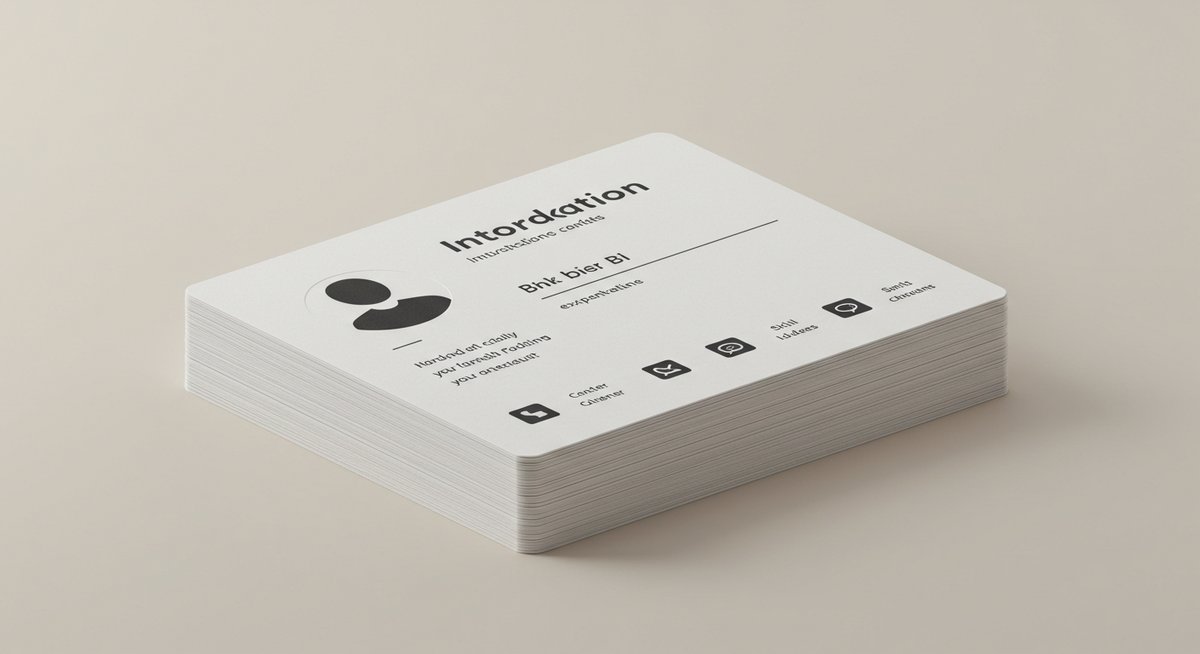
目的によってテンプレートの選び方や編集の仕方を変えると、受け手に届きやすいカードになります。学校、仕事、SNS、子ども向けなど、用途に合わせた要点を押さえておくと迷わず作れます。テンプレートは色や文字を一度に変えられる機能を活用すると効率的です。
学校用は趣味や好きなことを載せる
学校向けは自己紹介として親しみを持たせる内容が好まれます。趣味や好きなことを短く書くと話のきっかけになりやすいです。クラブ活動や担当分野、得意教科などを入れると同級生や先生とつながりやすくなります。
見た目は明るい色や親しみやすいアイコンを使うと良いです。読みやすさを優先し、文字を詰め込みすぎないように気をつけましょう。写真を入れる場合は背景を整理して顔が見やすいようにします。
余白を活かして情報を整理すれば、受け取った相手がパッと理解できます。複数配布する場合はテンプレートを複製して微調整すると効率的です。
仕事用は肩書きと連絡先を明確にする
仕事で使う場合は、肩書きや職場名、連絡先を目立たせることが大切です。名刺代わりになるように、読み取りやすい配置とサイズで配置します。役職や専門分野を短くまとめて、信頼感が出るデザインにしましょう。
連絡先はアイコンを使って整理すると見やすくなります。メールアドレスや電話番号、会社のロゴを入れると信頼性が高まります。余分な情報は控えて、必要な要素だけを明確にするのがポイントです。
配布先がフォーマルかカジュアルかで色やフォントを調整してください。落ち着いた色味が無難ですが、業界によっては個性を出しても問題ありません。
SNS用は縦長で目立つデザインにする
SNS用は画面で目に留まりやすい縦長フォーマットが使いやすいです。大きめの写真と短いキャッチコピーを組み合わせると注目されやすくなります。テキストは短めにして、視認性を高めましょう。
プラットフォームによって推奨サイズが異なるので、投稿先に合わせたテンプレートを選ぶと手間が減ります。プロフィールへの導線としてQRコードやユーザーネームをわかりやすく配置すると便利です。
色やフォントはブランドイメージに合わせつつ、スクロール中でも目立つ配色を選んでください。
子ども向けは大きなアイコンで親しみを出す
子ども向けは視覚的にわかりやすくすることが大切です。大きなアイコンやイラストを使い、文字は大きめにして読みやすくします。色は明るく楽しいトーンを選ぶと受け入れられやすくなります。
短いフレーズや絵文字を適度に使うと興味を引きますが、情報が混雑しないように注意してください。安全面で必要な連絡先や注意事項は見やすく配置しましょう。
デザインは親しみやすさを優先しつつ、必要な情報はしっかり伝えるバランスを意識してください。
テンプレートは色と文字を一括変更する
Canvaのテンプレートは色やフォントを一括で変更できるので、最初に色と文字の組み合わせを決めると作業が早くなります。ブランドカラーや好みの配色を設定してから全体を調整すると統一感が出ます。
文字のスタイルもテンプレート全体に反映させると見た目が揃います。ヘッダー、本文、キャプションなどの役割ごとにフォントサイズを決めておくと、整った印象になります。
テンプレートを複製して用途別に保存しておくと、次回からの作業が楽になります。
短時間で仕上げるデザインの手順
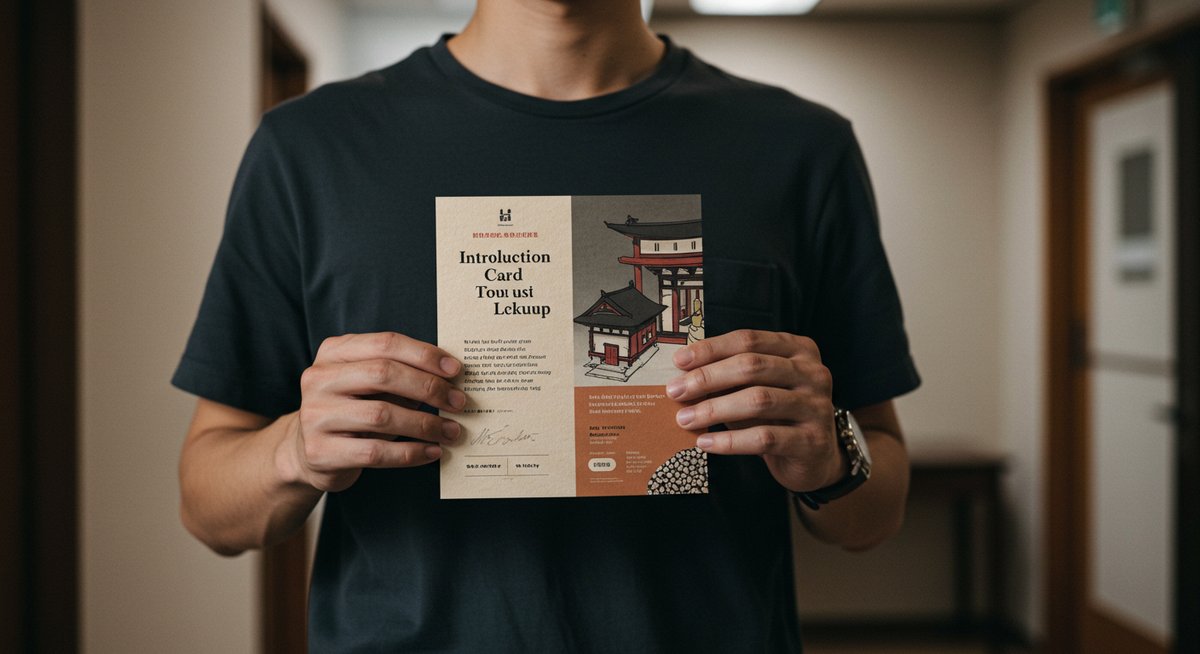
時間がないときでも効率良く仕上げられる手順を知っておくと安心です。準備・配置・仕上げの順で進めれば、迷わず完成まで持っていけます。テンプレートの活用と優先順位付けがポイントです。
まず項目を書き出して優先順位を決める
作る前に載せたい項目を紙やメモに書き出しましょう。名前、肩書き、連絡先、写真、一言など、必要な要素をリストにします。書き出すことで何を省くかが決まり、見た目をすっきりさせやすくなります。
次に重要度を決め、カード上での配置を考えます。目立たせたいものは上か中央に置き、二次的な情報は小さめにまとめます。優先順位を明確にすると時間内に整ったデザインが作れます。
テンプレートを選ぶ段階で仮の配置をイメージしておくと、編集がスムーズになります。
写真は顔を中心にトリミングする
写真は顔が中心に来るようにトリミングしましょう。小さい画像でも顔がはっきり見えると親しみがわきます。背景をシンプルにするか、Canvaの背景削除機能で整理すると人物が引き立ちます。
解像度が低すぎると印刷でぼやけるので、できるだけ高画質の写真を使ってください。写真の向きや余白を調整して、テキストとのバランスを確認することも大切です。
枠をつけると写真がカード内で際立ちますが、太すぎる枠は避けてください。
見出しと本文の文字サイズで視線を誘導する
見出しはやや大きめ、本文は読みやすいサイズにすることで自然と視線が流れます。重要な情報は太字や色で目立たせ、二次的な情報は小さめにまとめます。視線の流れを意識して配置すると、受け手が迷わず情報を読み取れます。
行間と余白も調整して、詰め込みすぎないデザインを心がけてください。スマホで見ることも意識して文字は小さくなりすぎないようにします。
グリッドを使って配置を整える
Canvaのグリッドやガイドを使うと、要素の位置が揃って見栄えが良くなります。左右や上下の余白を揃えるだけでプロっぽく見えます。アイテム間のスペースを均等にすると読みやすさも上がります。
配置が決まったらズームアウトして全体を確認し、バランスが悪ければ微調整しましょう。視覚的に落ち着いた配置に整えることが大事です。
仕上げにプリントプレビューで確認する
印刷する前はプリントプレビューで文字の切れや色味を確認します。余白やトリムマークの確認も忘れないでください。デジタル配布用はスマホでの見え方もチェックしましょう。
最終確認で誤字や連絡先の間違いがないかをチェックリストにして確認すると安心です。必要なら別の人にも見てもらい、読みやすさのフィードバックをもらいましょう。
文字とフォントで印象を左右するポイント
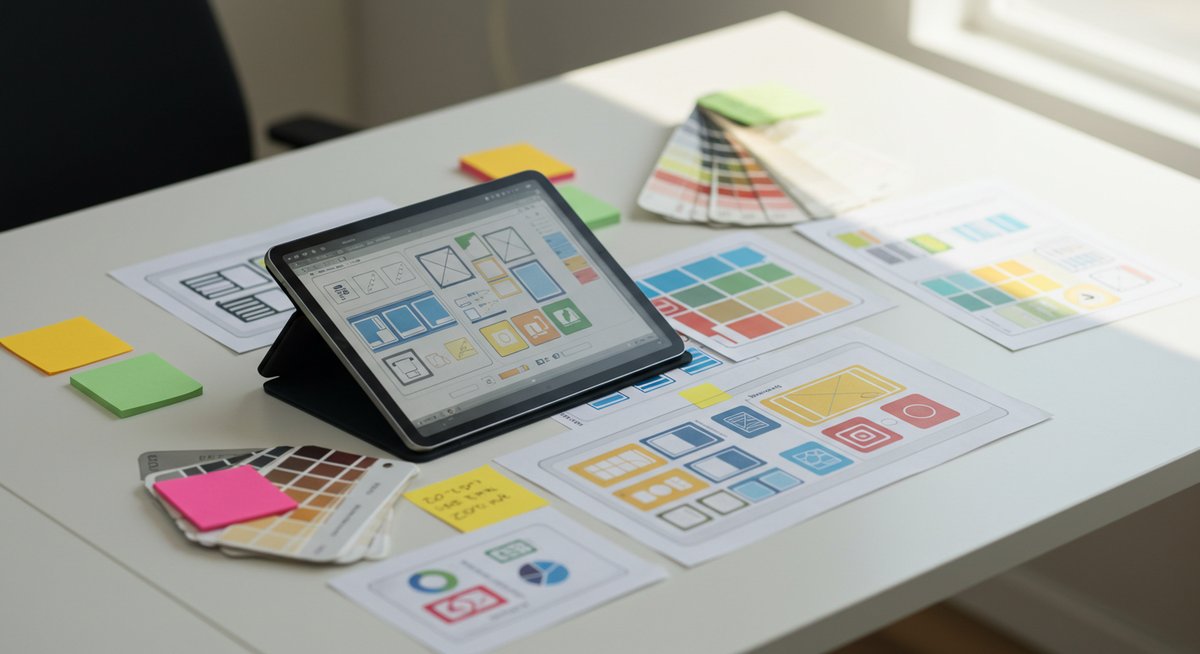
文字はデザインの大部分を占める重要な要素です。読みやすさと雰囲気の両方を考えながらフォントや文字の配置を決めることで、受け手に伝わりやすいカードになります。文字の数や行間にも気を配って調整しましょう。
見出しは太めで短めにする
見出しは短くして強調したい要素を明確にします。太めのフォントを使うと視線が集まりやすくなります。長い見出しは避け、ひと言で伝わる表現を心がけてください。
見出しが長くなる場合は改行位置を工夫して読みやすく整えます。色を使って見出しを目立たせるのも効果的ですが、全体の色数を越えないように気をつけましょう。
本文は読みやすいフォントを選ぶ
本文には可読性の高いフォントを選び、長文にならないように配慮します。画面や印刷での見え方を考えて、文字サイズは適切に設定してください。字間や行間が狭すぎると読みづらくなるので注意します。
本文は簡潔な一文ごとに改行を入れると読みやすくなります。箇条書きを活用して情報を整理するのもおすすめです。
フォントは2種類以内に抑える
フォントを増やしすぎると雑多な印象になります。見出しと本文で最大2種類にすると統一感が出ます。太さや斜体でバリエーションをつけると単調になりにくいです。
同系統のフォントを選べば違和感が少なく、全体の調和が取りやすくなります。
文字色は背景と十分に差をつける
文字と背景のコントラストは読みやすさに直結します。薄い背景には濃い文字、濃い背景には明るい文字を使って見やすくしてください。色の識別が難しい組み合わせは避けましょう。
アクセントカラーを使う場合は重要な情報だけに使って、全体のバランスを保ちます。
行間と余白で読みやすさを確保する
行間を広めに取ると読みやすさが上がります。文字が詰まりすぎていると印象が悪くなるので、適度な余白を空けて視覚的に余裕を持たせましょう。要素同士の間隔も均等にすることで整った見た目になります。
余白はデザインの中で大切な役割を果たすので、遠慮せずに活用してください。
印刷と配布で気をつける保存形式と設定
印刷や配布の際のファイル形式や設定を正しくしておくとトラブルを避けられます。用途に応じて解像度や用紙サイズ、ダウンロード設定を確認してから出力してください。細かい点をチェックしておくことでスムーズに仕上げられます。
印刷用はPDFでトリムマークを設定する
印刷用はPDFで保存し、トリムマーク(トンボ)を付けると仕上がりが正確になります。印刷所に出す場合は指定の形式や余白設定に合わせて書き出してください。カラーモードの違いにも注意が必要です。
テンプレートで塗り足し(ブリード)を設定できる場合は、端まで色を入れる要素に対して余白を取るようにしてください。これで裁断時のズレを防げます。
解像度は300dpiを目安にする
印刷物は解像度が低いとボヤけて見えます。写真や画像は300dpi程度を目安に用意しましょう。Canva内でも高解像度でダウンロードする設定を選んでください。
解像度が高すぎるとファイルサイズが大きくなるので、印刷所の指示に従って調整するのがおすすめです。
用紙サイズと余白を印刷所に合わせる
用紙サイズや仕上がり寸法は印刷所の仕様に合わせて設定します。余白や断裁位置の指定がある場合は、それに沿ってデザインを整えてください。仕上がりが重要な場合はサンプル印刷をして確認すると安心です。
オンライン印刷を使う場合はテンプレートに対応したサイズを選ぶとミスが減ります。
Canvaのダウンロード設定を確認する
Canvaでダウンロードする際はファイル形式やカラーモード、品質設定を確認してください。PDF印刷用、PNG、JPEGなど用途に合わせて出力形式を選びます。トンボやブリードの有無もチェックポイントです。
デジタル配布用はファイル名やメタ情報も整理しておくと管理が楽になります。
デジタル配布はファイル容量を軽くする
メールやSNSで配る場合はファイル容量を軽くすると受け取りやすくなります。画像は最適化して圧縮し、必要以上に高解像度にしないことが大切です。PDFでも画像の圧縮設定を使うと容量を抑えられます。
共有用のリンクを使う場合はアクセス権限の設定も忘れずに行ってください。
Canvaで作る自己紹介カードを今日から使ってみよう
ここまでのポイントを押さえれば、自分らしい自己紹介カードが手軽に作れます。テンプレートを活用して色やフォントを整え、必要な情報を絞って配置するだけで完成します。印刷用とデジタル用の設定を分けておけば、どんな場面でもスムーズに使えます。
まずは一度作ってみて、渡した相手の反応を見ながら調整してみてください。少しの工夫で印象が変わるので、楽しみながら作ってみましょう。









